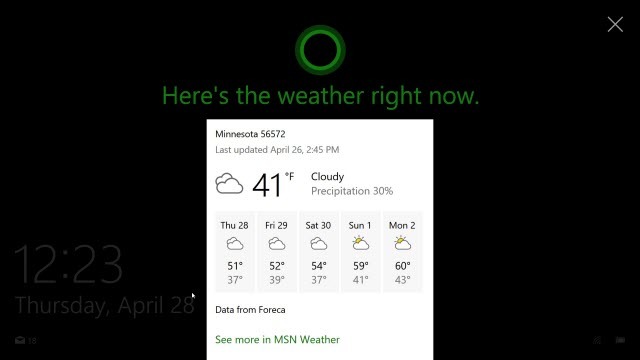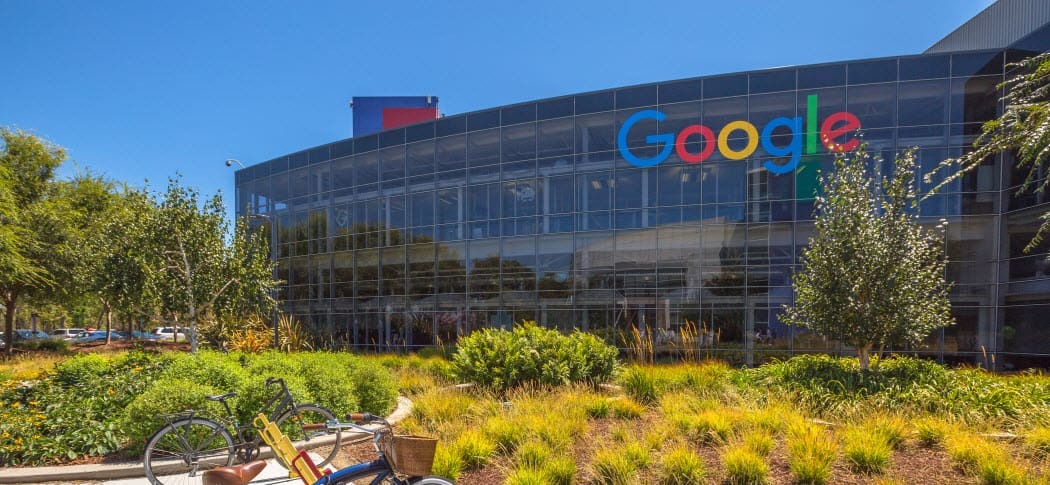Hoe Netflix op Discord te streamen
Netflix Held Onenigheid / / April 22, 2022

Laatst geupdate op

Wil je een Netflix-kijkfeestje op afstand houden met vrienden? U kunt Discord gebruiken om het te doen. Hier is hoe.
Heb je ooit een stream-party op afstand willen hebben met je vrienden die Netflix kijken? Het is nu mogelijk om het te doen Discord gebruiken. Het proces is over het algemeen eenvoudig, maar er zijn een paar dingen die u nodig hebt om te beginnen.
Helaas, zelfs nadat u bent begonnen met uw Netflix-stream op een server, is het waarschijnlijk dat u een zwart scherm krijgt. Gelukkig hebben we enkele stappen voor probleemoplossing die u kunt nemen om van het zwarte scherm af te komen en een hoogwaardige streamingervaring te hebben.
Als je aan de slag wilt, kun je als volgt Netflix streamen op Discord.
Hoe Netflix op Discord te streamen op Windows en Mac
Het proces van het streamen van Netflix op Discord is eenvoudig. Hoewel deze stappen zijn geschreven met Windows in gedachten, zou het ook met Mac moeten werken.
Er zijn een paar dingen die je nodig hebt om te beginnen: een
Netflix streamen op Discord:
- Open een webbrowser op uw computer en laad de Netflix-website.
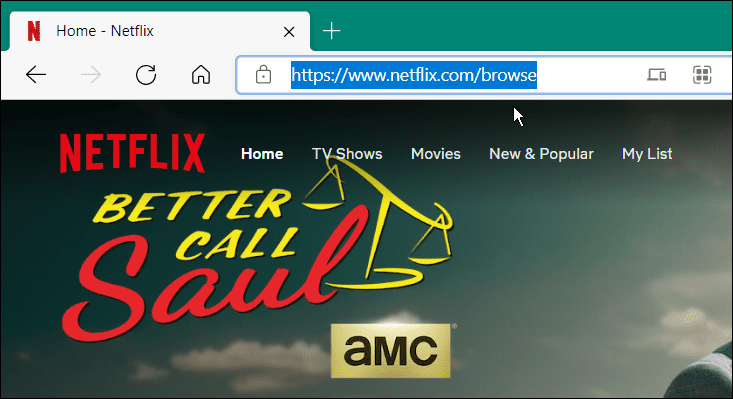
- Open vervolgens Discord en sluit je aan bij een server. Als u nog geen deel uitmaakt van een server, maak je eigen server.
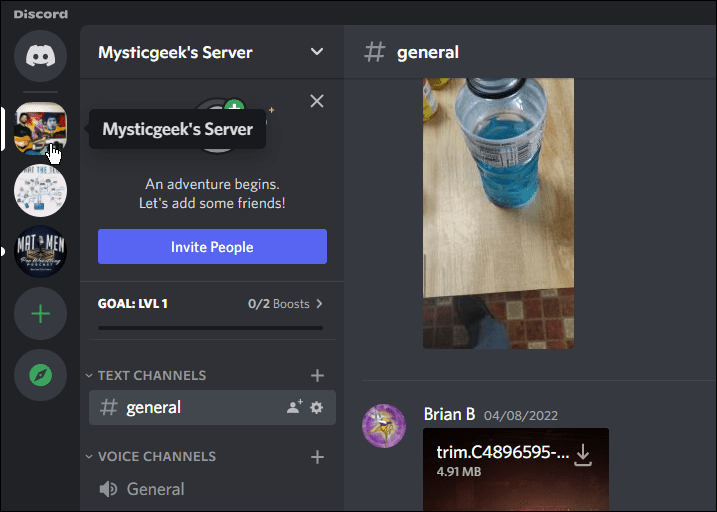
- Klik vervolgens op Instellingen (het tandwielpictogram) in de linkerbenedenhoek bij uw accountnaam.
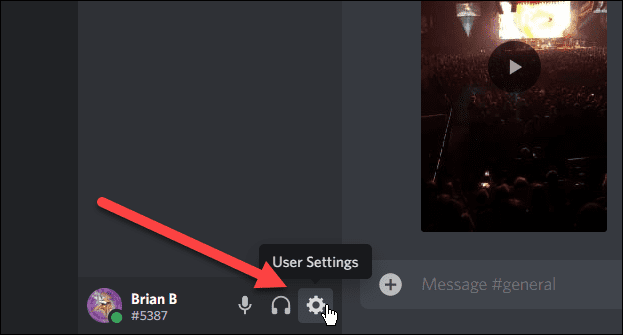
- Wanneer Instellingen wordt geopend, scrolt u omlaag en selecteert u Activiteitsstatus vanuit de linkerzijbalk.
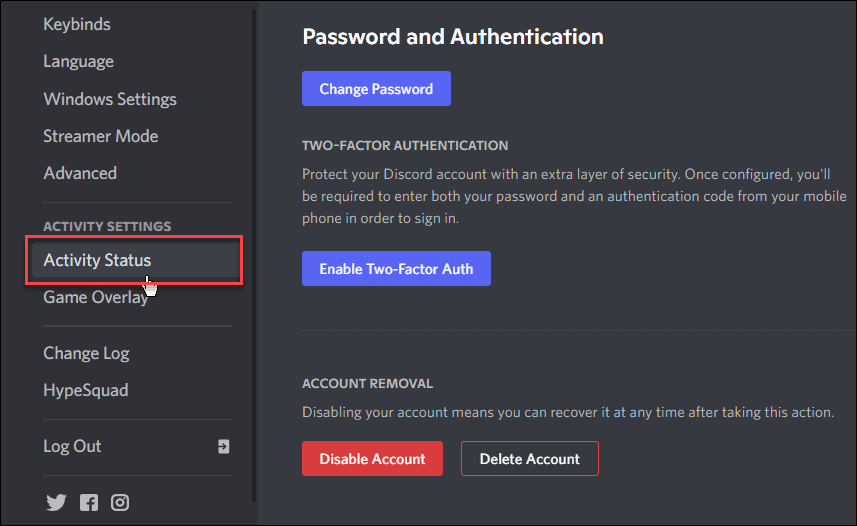
- Onder de Geen spel gedetecteerd bericht, klik op de Voeg het toe koppeling.
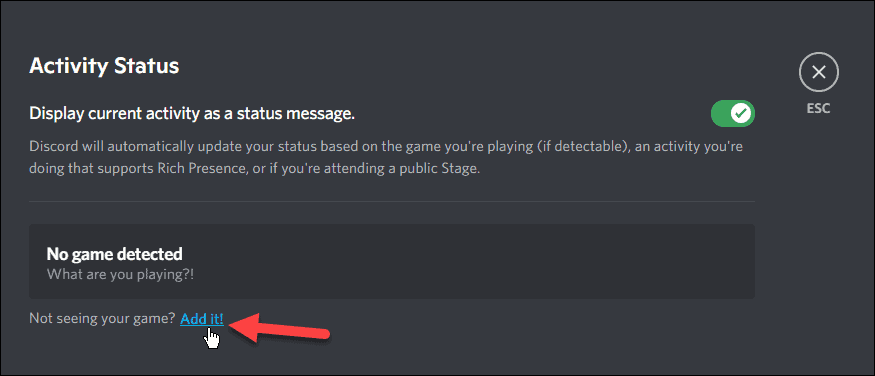
- Selecteer uw browser in het vervolgkeuzemenu.
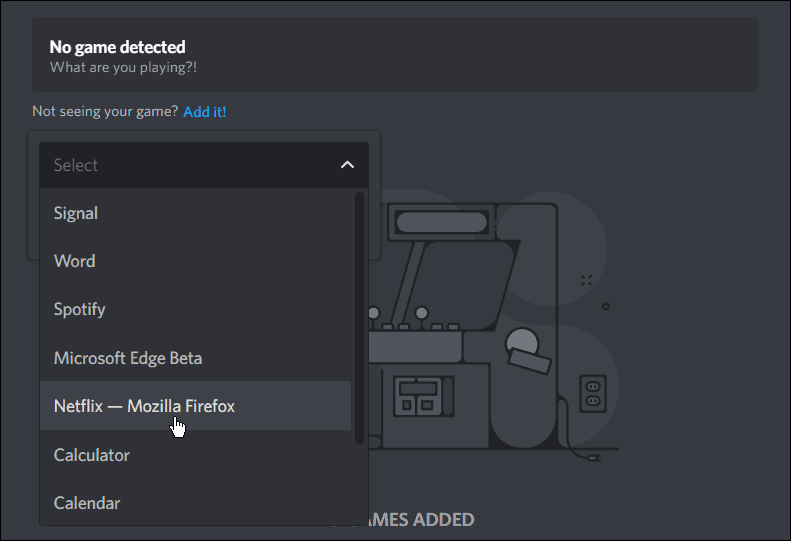
- Nadat u uw browser met Netflix hebt geselecteerd, klikt u op de Spel toevoegen knop.
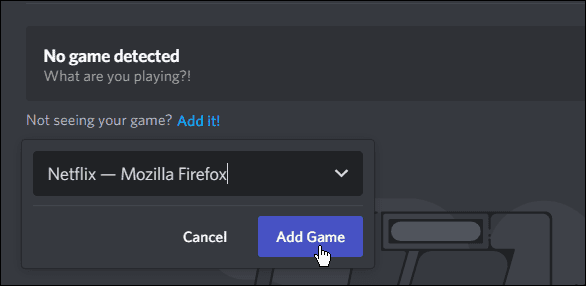
- Op de hoofdpagina zie je dat Netflix wordt afgespeeld. Klik op de Esc knop in de rechterbovenhoek van het scherm.
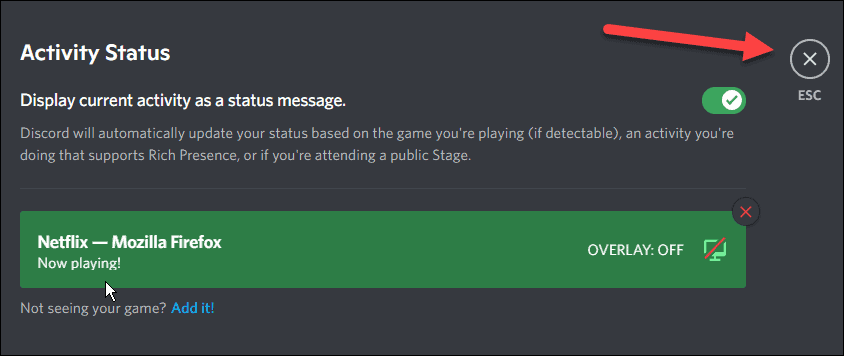
Ga live op Discord
Nu je Netflix klaar hebt om te streamen, wil je dat ook deel je scherm.
Ga als volgt te werk om je scherm op Discord te delen:
- Selecteer de Ga leven pictogram naast de Netflix-optie onder aan het hoofdscherm - het ziet eruit als een klein monitorpictogram.
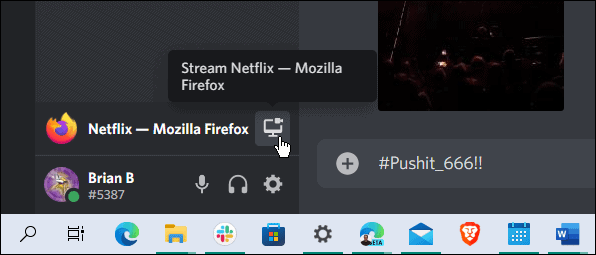
- Na het klikken op de Ga leven knop, verschijnt er een nieuw menu.
- Selecteer uw browser, kies de framesnelheid, het kanaal en de resolutie en klik op Ga leven.
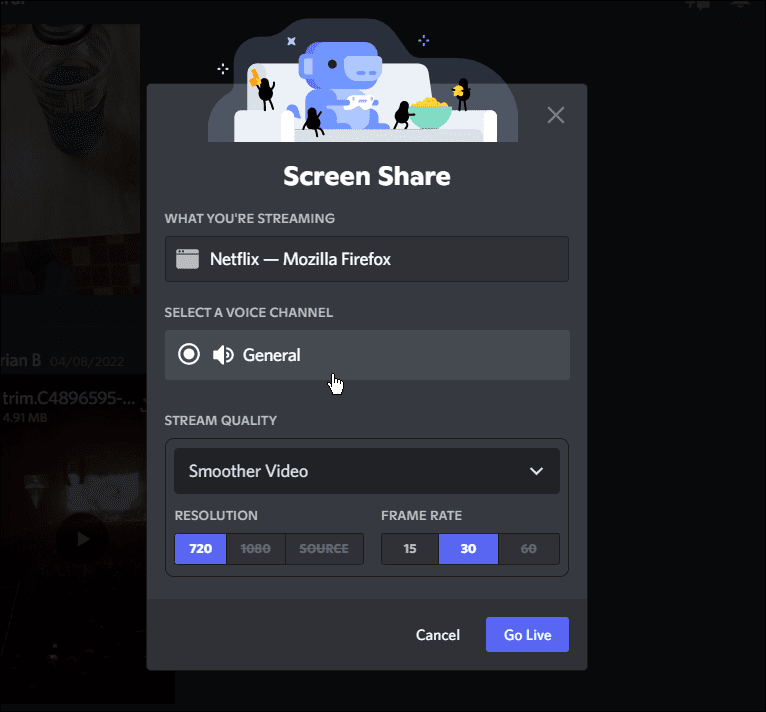
- Er zou een voorbeeldscherm moeten verschijnen met uw gedeelde Netflix-scherm.
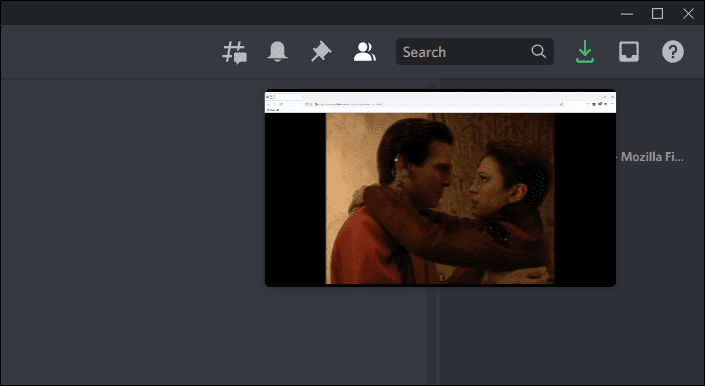
- Nu kan iedereen met toegang tot je kanaal de Netflix-stream bekijken die je hebt gemaakt.
De Ga leven functie zorgt ervoor dat de audio samen met de videostream wordt gedeeld. Als u alleen de Scherm delen functie, zal het geen audio delen met de video.
Hoe Netflix op iPhone of Android te streamen
Om Netflix op je telefoon te streamen, moet je ervoor zorgen dat de Netflix-app en de Discord-app op je telefoon zijn geïnstalleerd. Gebruik daarna de volgende stappen:
- Open Netflix en Meningsverschil en meld u aan bij elk als u dat nog niet bent
- Met Meningsverschil open, selecteer de server en kies een van de spraakkanalen.
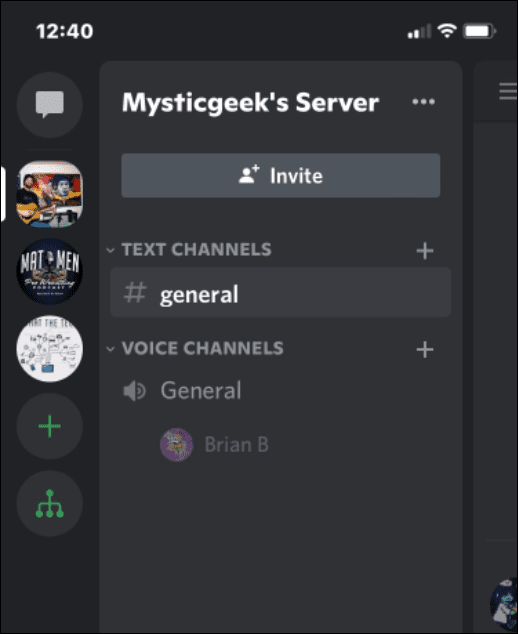
- Wanneer het volgende bericht verschijnt, tik je op de Word lid van Voice knop.
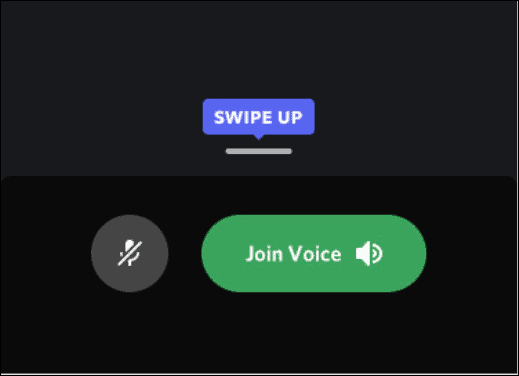
- Druk op Scherm delen icoon onderaan het scherm.
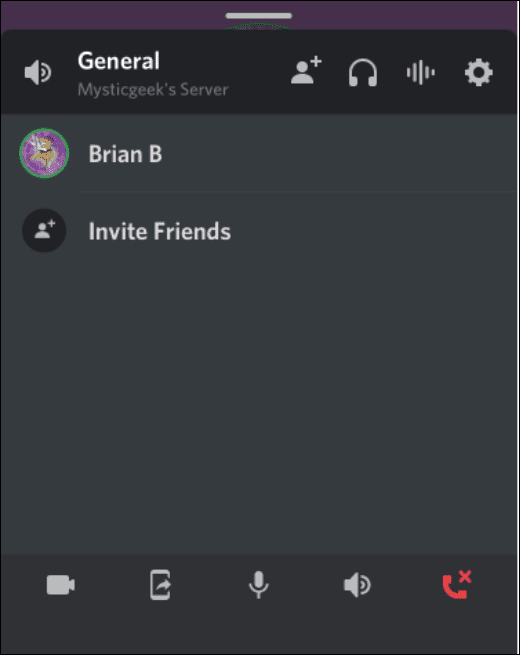
- Druk op Uitzending starten optie.
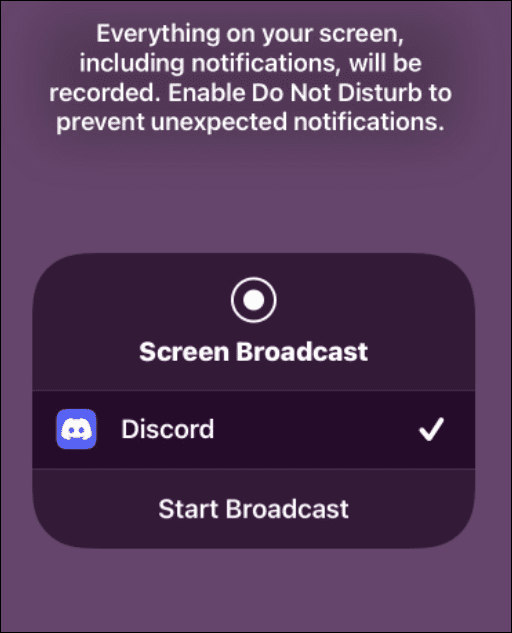
- Schakel terug naar je Netflix-app en begin een video af te spelen. Iedereen met toegang tot je kanaal zou het moeten kunnen bekijken. Als je het wilt stoppen, tik je op de knop Delen stoppen.
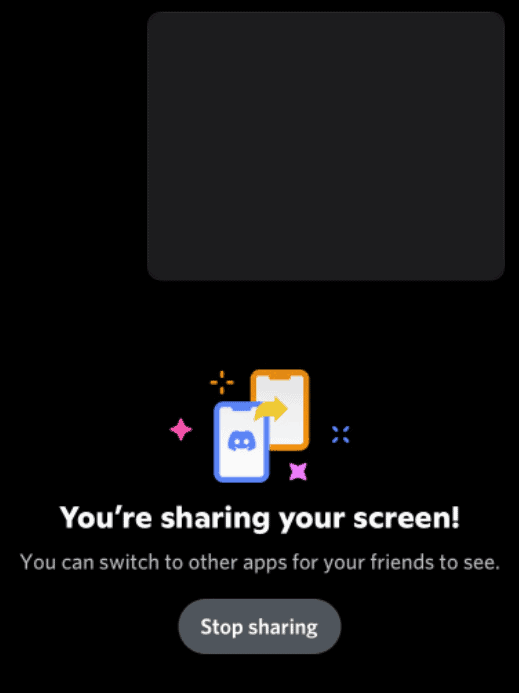
Hoe Netflix op Discord te streamen zonder een zwart scherm
Een van de meest vervelende problemen bij het streamen van Netflix op Discord is een zwart scherm. Hier volgt een overzicht van enkele veelvoorkomende oplossingen voor een zwart scherm wanneer u Netflix streamt op Discord.
Voer Discord uit als beheerder
- Zorg ervoor dat je rent Meningsverschil op uw bureaublad met beheerdersrechten.
- Open het menu Start en typ meningsverschil.
- Klik Als administrator uitvoeren van de Start menu.
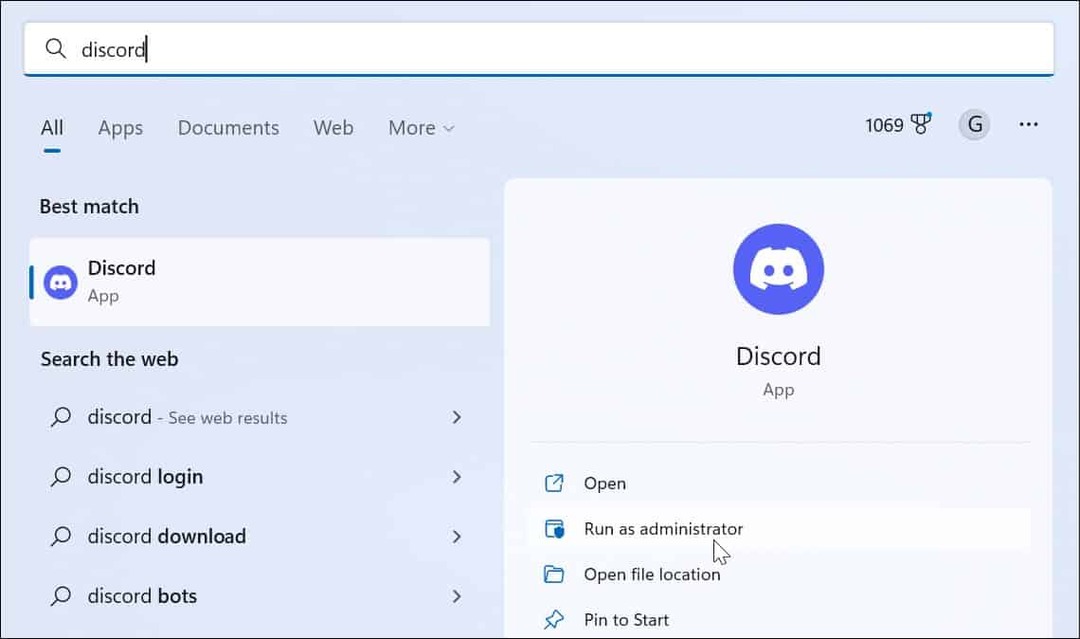
Hardwareversnelling uitschakelen
Hardwareversnelling is een functie die de grafische weergave zou moeten verbeteren. Het kan echter meer moeite dan de moeite waard zijn, vooral op oudere systemen.
Gebruik de volgende stappen om hardwareversnelling in Discord uit te schakelen:
- Start de Discord-bureaublad app en open Instellingen (tandwiel icoon).
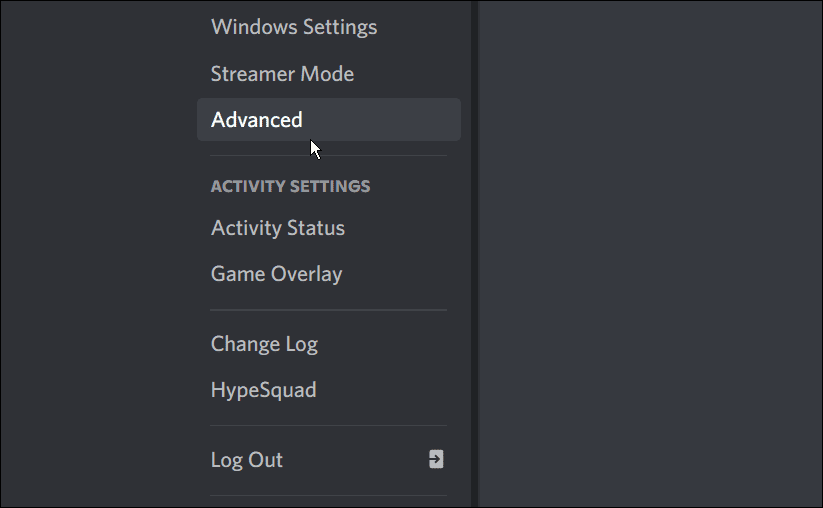
- Wanneer de Instellingen scherm wordt geopend, klik op Geavanceerd uit de kolom aan de linkerkant.
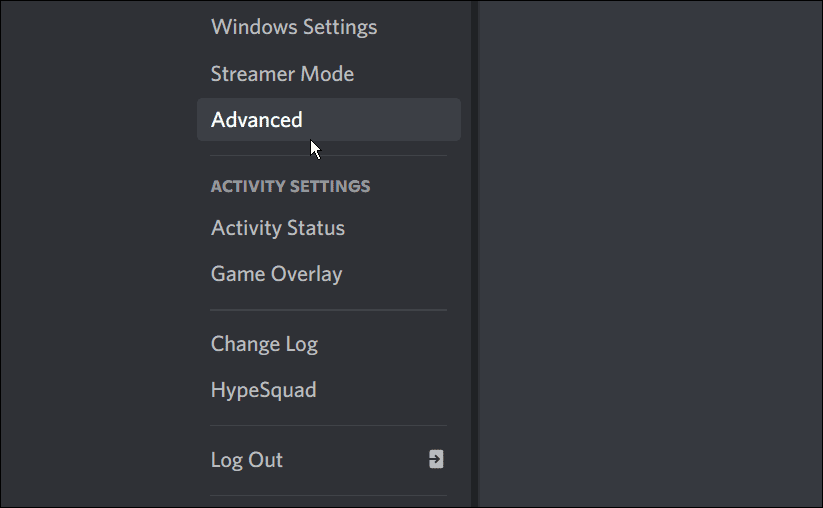
- Onder de Geavanceerd sectie, schakel de. uit Hardware acceleratie schakelaar.
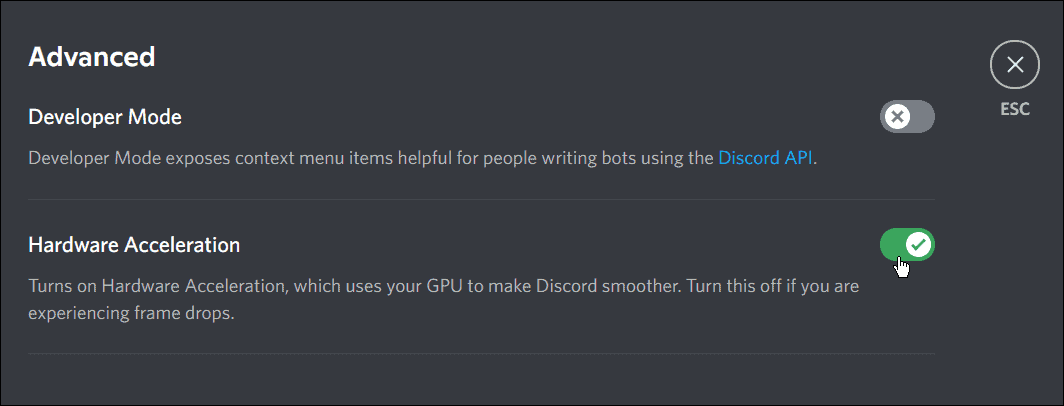
- Wanneer het verificatiescherm verschijnt, klikt u op de rode Oke knop. Merk op dat Discord opnieuw wordt opgestart nadat u op de hebt geklikt Oké knop.
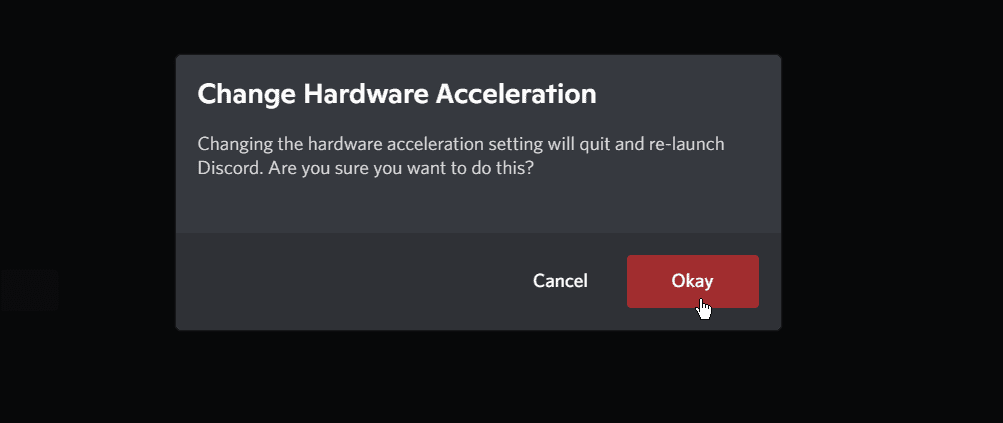
Schakel versnelling in de browser uit
Het uitschakelen van hardwareversnelling in de browser die u gebruikt, kan het probleem oplossen. Hier laten we zien hoe u hardwareversnelling in Firefox kunt uitschakelen. Elke browser verschilt echter, maar het idee is hetzelfde.
Gebruik de volgende stappen om hardwareversnelling uit te schakelen:
- Start Firefox en klik op de hamburgermenu in de rechterbovenhoek en kies Instellingen uit de menukaart.
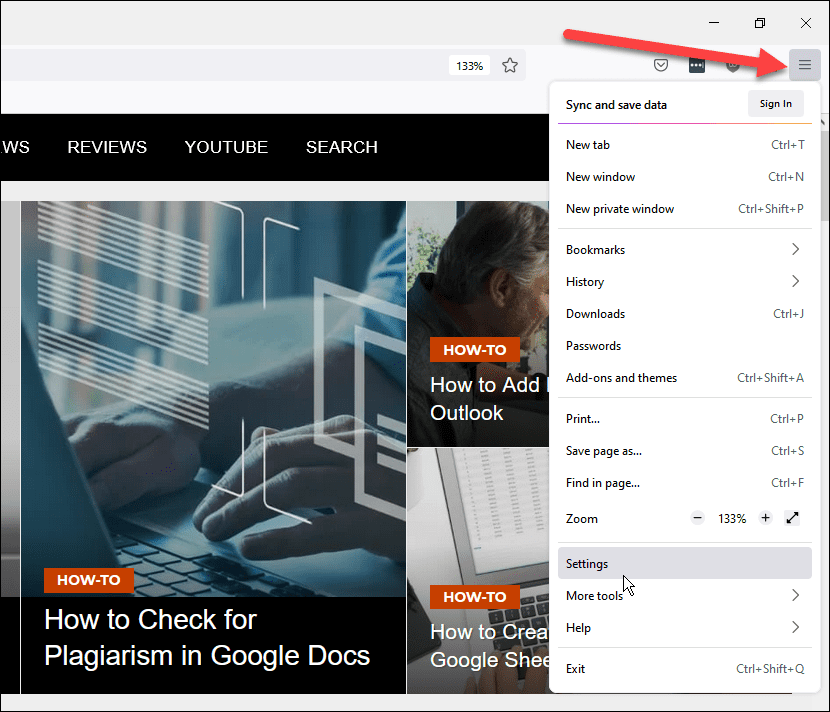
- Nu, onder de Algemeen sectie, scroll naar beneden en schakel beide opties uit onder de Uitvoering sectie.
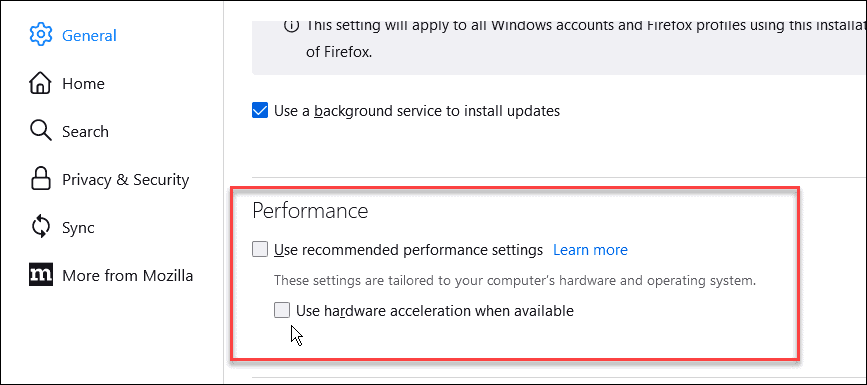
Netflix kijken op Discord
Met behulp van de bovenstaande stappen zou je Netflix op Discord moeten kunnen streamen. Het is een manier om een streamingfeestje te beginnen met je Discord-vrienden. Als u een zwart scherm krijgt, moet u een van de stappen voor probleemoplossing gebruiken om aan de slag te gaan.
Wanneer je leert hoe je Netflix op Discord kunt streamen, is dit slechts een van de opwindende dingen die je kunt doen. U bent bijvoorbeeld misschien geïnteresseerd in video's delen op Discord. Als je nieuw bent bij Discord, wil je dat ook leer hoe u aan de slag kunt gaan.
Hoe u uw productsleutel voor Windows 11 kunt vinden
Als u uw productsleutel voor Windows 11 moet overdragen of alleen nodig hebt om een schone installatie van het besturingssysteem uit te voeren,...
Hoe de cache, cookies en browsegeschiedenis van Google Chrome te wissen
Chrome doet uitstekend werk door uw browsegeschiedenis, cache en cookies op te slaan om uw browserprestaties online te optimaliseren. Haar is hoe te...
Prijsvergelijking in de winkel: hoe u online prijzen kunt krijgen terwijl u in de winkel winkelt
Kopen in de winkel betekent niet dat je hogere prijzen moet betalen. Dankzij prijsaanpassingsgaranties kunt u online kortingen krijgen tijdens het winkelen in...
Een Disney Plus-abonnement cadeau doen met een digitale cadeaukaart
Als je van Disney Plus hebt genoten en het met anderen wilt delen, kun je als volgt een Disney+ Gift-abonnement kopen voor...